Seguro que alguna vez has entrado a una web y has visto que tiene un mapa en alguna sección de la web, que indica dónde se encuentran las oficinas o el local comercial. Si lo que quieres es insertar Google Maps en WordPress estás en el sitio indicado.
Vamos a ver qué necesitas y cómo puedes hacerlo, usando un plugin o con un simple código añadido en tu web, pero al final, tendrás Google Maps en tu WordPress.

Por qué añadir Google Maps en tu WordPress
Integrar Google Maps en tu sitio de WordPress no solo mejora la estética y la interactividad de tu página, sino que también ofrece ventajas prácticas y estratégicas que pueden impulsar tu negocio.
Mejora la credibilidad y la transparencia:
Cuando los visitantes ven un mapa interactivo en tu sitio, inmediatamente perciben tu negocio como más legítimo y accesible.
Un mapa muestra que tienes una ubicación física real, lo cual es un factor importante de confianza para muchos usuarios y potenciales clientes.
Facilita la interacción con los clientes:
Un mapa permite a los usuarios encontrar tu ubicación fácilmente, ofreciéndoles la opción de explorar las áreas circundantes o planificar su visita a tu establecimiento sin tener que salir de tu sitio.
Esto no solo mejora la experiencia del usuario, sino que también aumenta las posibilidades de conversión y visitas en persona.
Aporta valor al SEO local:
Google Maps puede ser una herramienta poderosa para mejorar tu SEO local. Al integrar un mapa en tu sitio, estás enviando señales a Google de que tu negocio está firmemente arraigado en una ubicación específica.
Esto puede ayudarte a aparecer en los resultados de búsqueda cuando los usuarios buscan servicios o productos en tu área, aumentando así tu visibilidad online.
Incrementa el tiempo de permanencia en el sitio:
Los mapas interactivos son atractivos y pueden animar a los visitantes a pasar más tiempo en tu página, explorando lo que tienes para ofrecer.
El tiempo de permanencia es otro factor que Google considera para el ranking de tu sitio, por lo que tener un mapa puede contribuir positivamente a tu optimización en buscadores.
Adaptable y personalizable:
Google Maps ofrece numerosas opciones de personalización, permitiéndote adaptar el mapa para que coincida con la estética de tu sitio.
Puedes elegir mostrar solo tu ubicación o crear mapas más complejos que incluyan varias ubicaciones, rutas o incluso información de tráfico en tiempo real.
Qué necesitas para incluir Google Maps en tu WordPress
Antes de empezar a integrar Google Maps en tu sitio WordPress, es importante preparar todo lo necesario para que el proceso y el resultado final funcione correctamente.
Un hosting compatible con WordPress
La base de cualquier sitio web comienza con un buen servicio de hosting. Un hosting WordPress de calidad te asegurará que tu sitio cargue rápidamente y sea capaz de manejar tráfico elevado. También te proporcionará las herramientas necesarias para gestionar tu WordPress sin complicarse la vida.
En principio no hay ningún problema en insertar Google Maps en ningún alojamiento web, pero siempre es mejora cerciorarse de esto.
Conocimientos básicos de WordPress
Aunque no necesitas ser un experto en desarrollo web, tener un conocimiento básico de cómo funciona WordPress y dónde ingresar códigos o instalar plugins será útil.
Esto te permitirá seguir las instrucciones de configuración sin problemas y hacer ajustes personalizados según tus necesidades.
Plugins de WordPress para Google Maps
Aunque es posible añadir Google Maps manualmente, utilizar un plugin puede simplificar mucho el proceso.
Hay varios plugins disponibles que facilitan la inserción y personalización de mapas. Más adelante, veremos algunos de los más populares y te mostraremos cómo configurarlos.
API Key de Google Maps
Para usar Google Maps de manera efectiva en tu sitio, necesitarás una API Key proporcionada por Google. Esto te permitirá acceder a todas las funcionalidades avanzadas de Google Maps y asegurar que el mapa funcione sin interrupciones en tu sitio.
Esto es sólo necesario si necesitas una integración completa y muy personalizada de los mapas de Google en tu sitio. Necesitarás conocimientos más avanzados si quieres usar la API
En cualquier caso, aquí te dejamos los pasos para obtenerla:
- Crea una cuenta en Google Cloud:
Si aún no tienes una, deberás crearla. - Accede a la consola de Google Cloud:
Una vez dentro, busca la sección de Google Maps y selecciona la opción para crear credenciales. - Crea una API Key:
Sigue las instrucciones para configurar tu proyecto y obtener la clave que vincularás a tu sitio WordPress.
Cómo añadir Google Maps en tu WordPress
Integrar Google Maps en tu sitio de WordPress puede realizarse de varias maneras, dependiendo de tus preferencias y necesidades técnicas.
Empezaremos con la opción manual, que es ideal si prefieres una solución rápida y directa sin necesidad de instalar plugins adicionales.
Inserción manual de Google Maps
- Acceder a Google Maps:
Lo primero que debes hacer es visitar el sitio web de Google Maps. - Buscar la ubicación:
Ingresa la dirección o el lugar que deseas mostrar en el mapa en la barra de búsqueda. - Utilizar la función de compartir:
Una vez que encuentres la ubicación correcta, haz clic en el botón de compartir que se encuentra en el menú o al lado de la barra de búsqueda. - Obtener el código para insertar:
En las opciones de compartir, selecciona «Insertar un mapa». Esto abrirá una nueva ventana con varias opciones de tamaño para el mapa. Elige el que mejor se adapte a tu sitio y copia el código HTML proporcionado. - Insertar el código en WordPress:
Accede a tu sitio WordPress y navega hasta la página o entrada donde deseas añadir el mapa. En el editor de WordPress, cambia a la vista de texto (HTML) y pega el código donde quieras que aparezca el mapa.
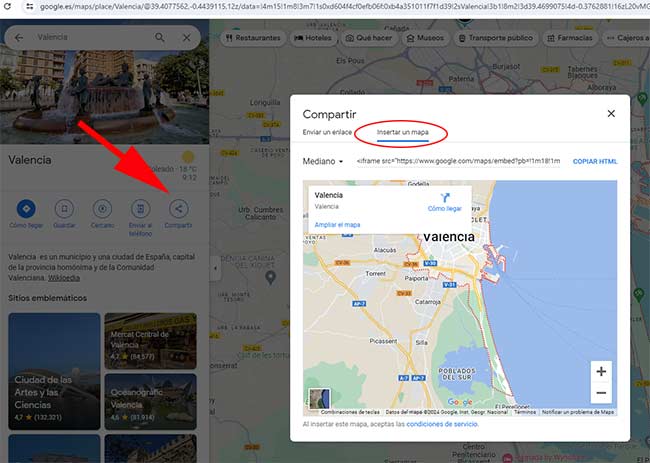
Para insertarlo en WordPress sólo tienes que elegir el bloque de HTML personalizado donde quieras que aparezca el mapa y pegar el código que has copiado de Google Maps.
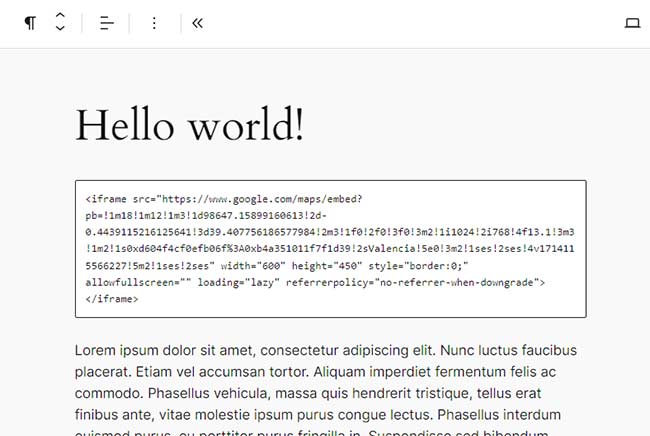
Esta opción es bastante directa y no requiere plugins adicionales, lo que la hace ideal para aquellos que buscan una solución simple y control total sobre la ubicación del mapa en el sitio.
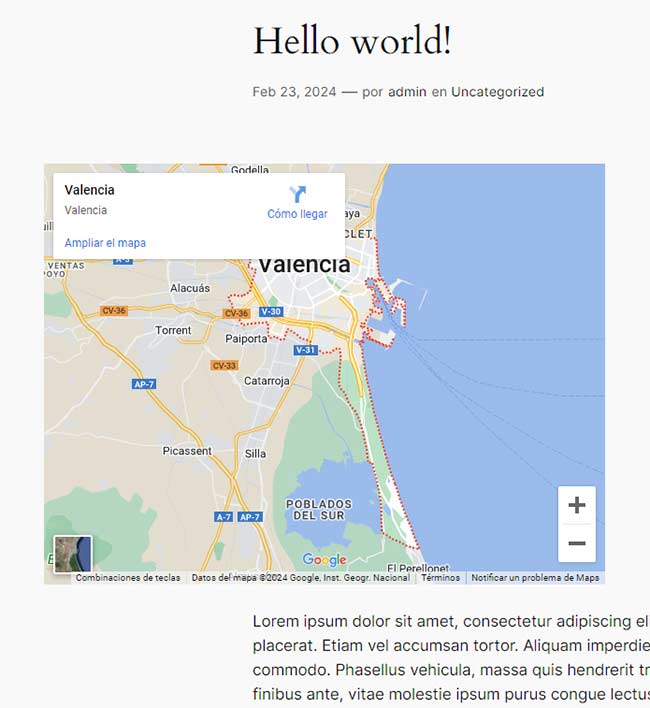
Uso de plugins para Google Maps
Estamos en WordPress, lo que quiere decir que tenemos un plugin para todo, para añadir lo mapas de Google también.
Aquí tienes algunos de los plugins más utilizados, aunque hay muchos más:
WP Google Maps
WP Google Maps es un plugin intuitivo que te permite crear mapas personalizados fácilmente.
Lo destacable de este plugin es su capacidad para permitirte añadir marcadores, líneas y otras figuras directamente desde una interfaz sencilla.
Es ideal para quienes buscan personalización extensiva y necesitan soporte para múltiples mapas y marcadores en su sitio.
Puedes descargarlo y ver más características desde WordPress.org.
Maps Widget for Google Maps
Maps Widget for Google Maps ofrece una forma rápida y ligera de añadir mapas de Google como widgets, lo cual es perfecto para incluir mapas en barras laterales o pies de página.
Este plugin se destaca por su configuración rápida y por no sobrecargar la carga de la página, ofreciendo al mismo tiempo varias opciones de personalización para adaptarse a tu diseño.
Tienes su versión gratuita disponible en el repositorio de plugins de WordPress.
MapPress Maps for WordPress
MapPress Maps for WordPress facilita la integración de mapas interactivos en tus entradas y páginas, siendo compatible con mapas de múltiples proveedores, incluyendo Google Maps y Leaflet.
Este plugin es conocido por sus funciones avanzadas, como la posibilidad de añadir direcciones y waypoints, lo que lo hace extremadamente útil para sitios que requieren mapas más funcionales y detallados.
Puedes obtener más información y descargarlo en MapPress Maps for WordPress en WordPress.org.
Conclusión
Insertar Google Maps en tu sitio WordPress es una excelente manera de mejorar la usabilidad y aumentar la interacción de los usuarios en tu página.
Con las opciones manuales y los plugins disponibles, tienes todo lo necesario para personalizar y optimizar los mapas según las necesidades de tu negocio.
Si necesitas más control tendrás que usar la API, pero aquí ya necesitas conocimientos más avanzados o al ayuda de un profesional.
Recuerda que el éxito de esta integración también depende de la calidad del hosting que utilizas.
En Loading, ofrecemos soluciones de hosting WordPress diseñadas específicamente para proporcionar todo lo necesario para tu web y no tendrás ningún problema a la hora de añadir los mapas de Google en tu WordPress.
